
■フォルダ暗号システム Encfs
フォルダ単位でデータを暗号化し、解読を不可能にする機能です。
具体的に言うと、一般ユーザー名フォルダの下に
フォルダEncfsを作り
その下にフォルダ.Privateを作ります。
例:¥¥L.example.wafflece.com¥suzuki¥Encfs¥.Private
パスワード入力しないでエクスプローラ等で見られるのは、フォルダEncfsまでです。
パスワード入力 → マウント実行により、クライアントソフトでフォルダ.Privateのファイル内容を見ることができます。
アンマウントを実行すると、次にパスワード入力するまでフォルダ.Privateの内容を見ることができません。アンマウントの状態でエクスプローラのオプションを「隠しファイルを表示する」にしても、内容は表示されません。
特徴
・各ユーザー毎に暗号化するため管理者でも解読不可能。
・WindowsやOSXから利用可能。
・設定したパスワードを忘れると元に戻せなくなる。
<< Contents >>
■1.管理者
1.Waffle Cellへのサービス追加
Waffle Cellに「フォルダ暗号システム encfs」のサービスを追加します。サービス追加は、Waffle Cellの設定画面から行います。サービスの追加方法は、こちらをご覧ください。追加するサービスは、「フォルダ暗号システム encfs」です。分野は「社内システム」です。
■2.一般ユーザー
1.暗号化されたフォルダを作る
※暗号化するフォルダの作成は、必ず仮想デスクトップで行ってください。まだ仮想デスクトップサービスを追加していない場合はこちらの説明を読み、仮想デスクトップのサービスを追加してください。暗号化されたフォルダは複数作成することができます。
手順
1:仮想デスクトップへアクセス
2:画面左上の「アプリケーション」「システムツール」内にある「GNOME Encfs Manager」を起動
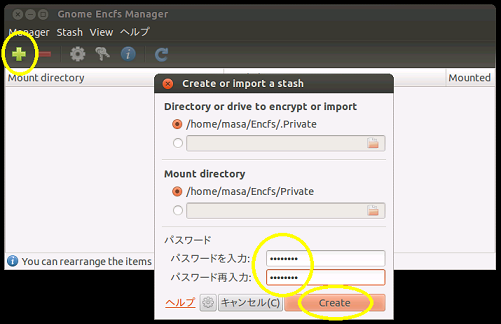
3:上のダイアログで「パスワード」を設定
| 注意事項:パスワードを忘れると二度とデータにアクセスできなくなります。管理者でもデータを復旧できません! |
4:「Create」をクリックし、フォルダが完成
これで暗号化されたフォルダの作成は完了です。
2. 暗号化されたフォルダにアクセス(仮想デスクトップ上)
仮想デスクトップ上で設定したフォルダにアクセスするには、この暗号化されたフォルダにマウント(ログイン)する必要があります。作成された直後は自動でマウントされていますが、そうでない場合は以下の手順でマウントします。
手順
1:画面左上の、「アプリケーション」「システムツール」内にある「GNOME Encfs Manager」を起動
2:右にあるmount(マウント)にチェックを入れ、パスワードを入力
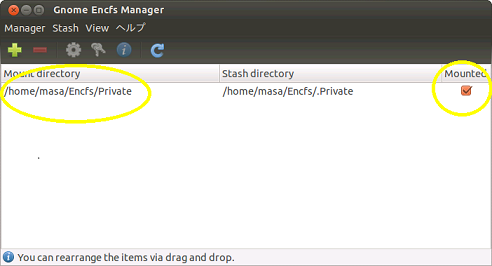
マウントしたフォルダは、仮想デスクトップからは下のように、
ホーム(ホームフォルダ)の下の、フォルダEncfsの下の、フォルダPrivate
になります。
Privateが暗号化されているフォルダになります(Encfsは暗号化されたフォルダではない点に注意して下さい)。 Privateフォルダ内のデータはすべてパスワードで暗号化保護されます。
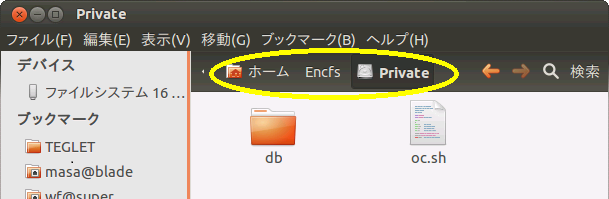
3.WindowsやOS Xからアクセスする
Windowsからアクセスする方法を例に、クライアントPCからのデータアクセスを説明します。ポイントは以下の通りです。
PCからホームフォルダにアクセスする
→ 例 ¥¥l.xxxxx.waffllecell.com¥suzuki
その中にある「Encfs¥.Private」を専用ソフトで開く
→ このフォルダは隠しファイルなので見えませんが存在します
専用ソフトのインストール
ダウンロードサイト、http://encfsmp.sourceforge.net/download.htmlにアクセスし、
Windowsの場合は、
EncFSMP x.x.x Setup for Windows
OS Xの場合は、
EncFSMP x.x.x Setup for OS X
をクリックし、専用ソフトEncFSMPをインストールします
設定
インストールが終わったら、EncFSMPを起動します。
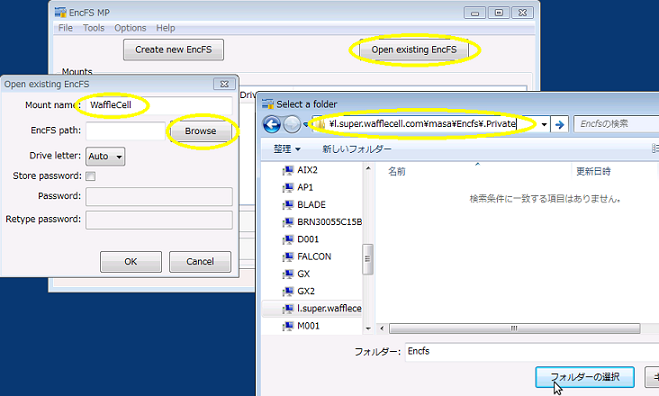
起動したら、上の図のように、
1:「Open existing EncFS」ボタンをクリック
2:任意の「Mount Name」(フォルダ名)を入力(例ではWaffleCell)。
3:「EncFS path」を設定するために、「Browse」をクリック
4:フォルダを指定
→ Encfd は表示されますがその下にある「.Private」は隠しファイルです。アドレスバーに手動で「.Private」を追加し、フォルダーの選択をクリックして下さい。
アドレスバーの内容は通常は
¥¥l.<ホスト名>.wafflece.com¥<一般ユーザ名>¥Encfs¥.Private
となります。
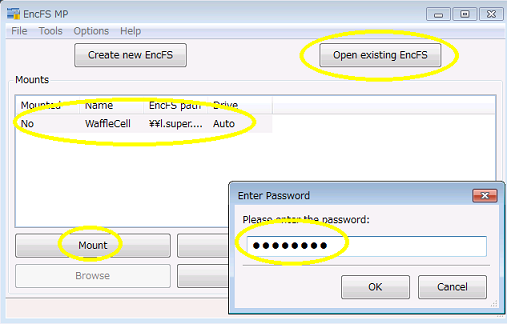
あとは上の図のように「マウント」するとフォルダ.Privateは暗号化が解除され、通常フォルダと同じようににアクセスできます。
また、[Mount]ボタンは[Unmount]と表示が変ります。
操作が終ったら、[Unmount]ボタンをクリックして終了してください。フォルダ.Privateがまた暗号化されます。
■3.関連情報へのリンク
| 項 目 |